蓝牙耳机可以连接笔记本吗 笔记本电脑蓝牙耳机连接方法
更新时间:2024-04-28 17:46:12作者:yang
蓝牙耳机在现代生活中扮演着越来越重要的角色,方便我们随时随地享受音乐和通话,但是很多人可能不清楚,蓝牙耳机是否可以连接笔记本电脑呢?笔记本电脑也具有蓝牙功能,只需简单的操作,就可以将蓝牙耳机与笔记本电脑进行连接,让您在工作或娱乐时更加便利。接下来我们就来了解一下笔记本电脑蓝牙耳机连接的方法。
步骤如下:
1.首先在电脑上找到【蓝牙和其它设备设置】页面。
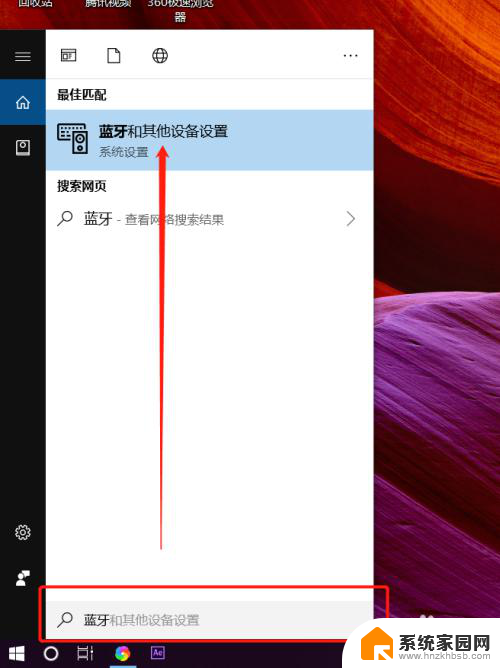
2.打开蓝牙开关后,点击【添加蓝牙或其它设备】。
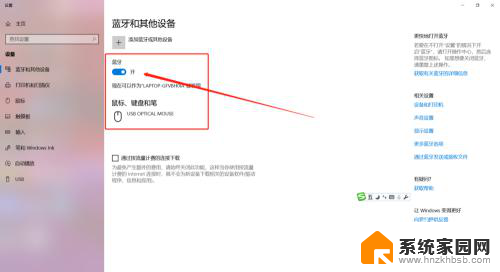
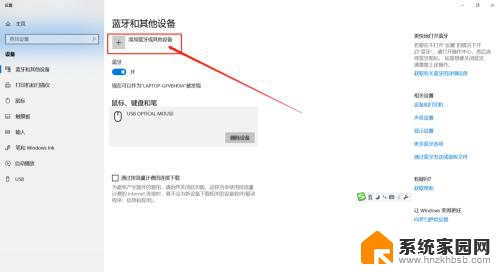
3.这时需要先把蓝牙耳机开机,然后在添加设备对话框里点击【蓝牙】。

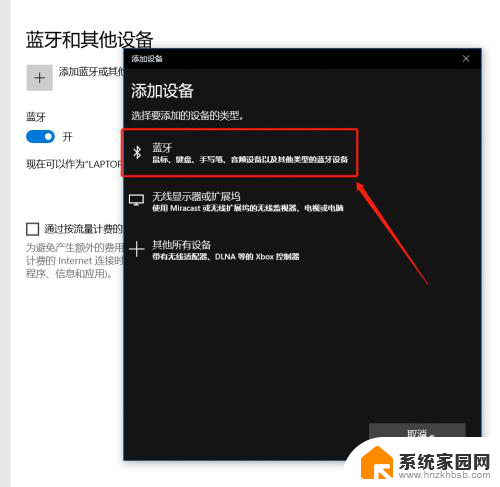
4.这时会在蓝牙列表里查找到蓝牙设备,我这里蓝牙耳机名称是【A10】。点击后连接成功会显示你的设备已准备就绪。
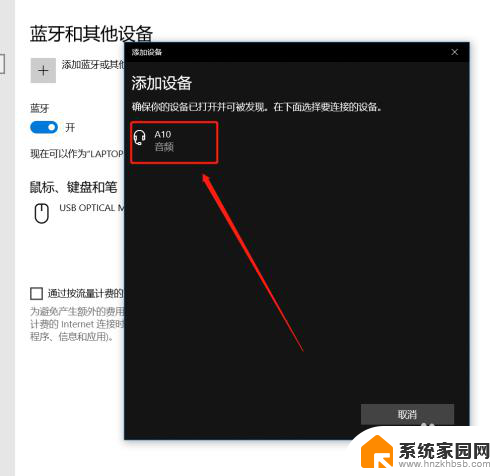
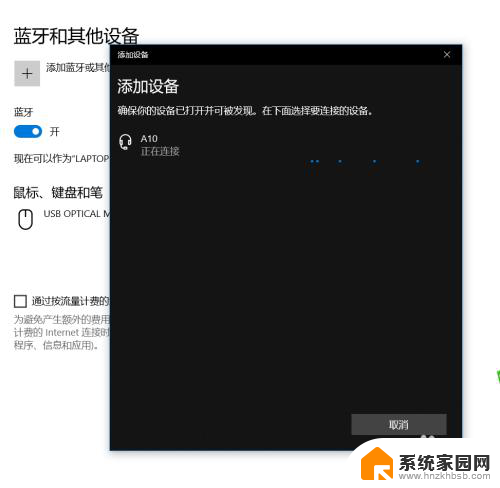
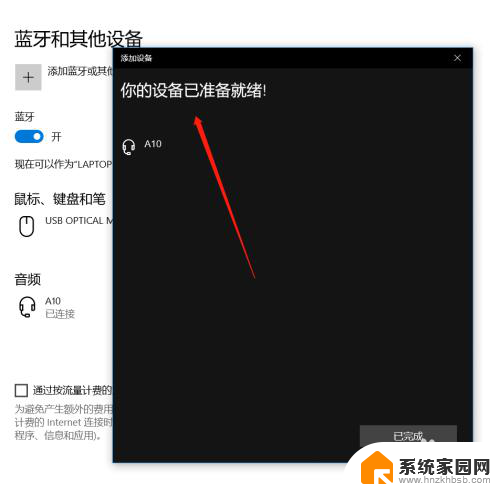
5.在【蓝牙和其它设备设置】页面点击右侧的【更多蓝牙选项】,在蓝牙设置里可以勾选【在通知区域显示蓝牙图标】和【新蓝牙设备要连接时通知我】。
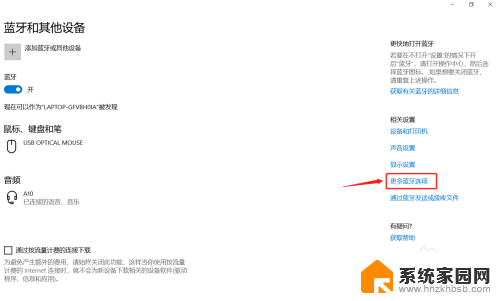
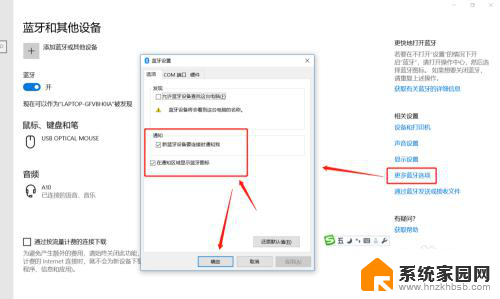
6.这时,在电脑的通知栏就可以看到蓝牙图标了哦。这样我们连接蓝牙设备时就可以直接点击图标调整了。
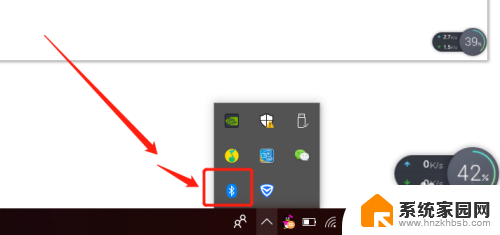
以上就是关于蓝牙耳机是否能够连接笔记本电脑的全部内容,如果有遇到相同情况的用户,可以按照小编提供的方法来解决。
蓝牙耳机可以连接笔记本吗 笔记本电脑蓝牙耳机连接方法相关教程
- 笔记本能和蓝牙耳机连吗? 笔记本电脑蓝牙耳机连接步骤
- 笔记本电脑可以连接耳机蓝牙吗? 笔记本电脑蓝牙耳机连接教程
- 笔记本 怎么连蓝牙耳机 笔记本电脑连接蓝牙耳机教程
- 苹果笔记本电脑可以连蓝牙耳机吗 Macbook怎么用蓝牙耳机
- 笔记本可以连接蓝牙耳机么 笔记本电脑如何与蓝牙耳机连接
- 电脑的蓝牙可以连接无线耳机吗 笔记本电脑蓝牙设置连接耳机
- 笔记本可以连接无线耳机吗 笔记本电脑连接无线蓝牙耳机步骤
- 笔记本电脑蓝牙连接无线耳机 笔记本电脑蓝牙耳机连接方法
- 华为笔记本可以连接蓝牙耳机吗 华为电脑蓝牙耳机连接教程
- 笔记本电脑怎么连接耳机蓝牙 笔记本电脑蓝牙耳机连接教程
- 13pro动态壁纸怎么设置 iPhone13promax动态壁纸设置步骤详解
- 微信怎么@多人 微信群里如何@别人/@多个人
- 光盘刻录怎么删除文件 如何使用光盘刻录数据文件
- 如何更换幻灯片模板但内容不变 内容不变的情况下更换PPT模板的方法
- 电视设置没有无线连接怎么办 电视连不上WiFi怎么处理
- 小米连接蓝牙耳机 小米蓝牙耳机如何与手机配对连接
电脑教程推荐
- 1 13pro动态壁纸怎么设置 iPhone13promax动态壁纸设置步骤详解
- 2 微信怎么@多人 微信群里如何@别人/@多个人
- 3 光盘刻录怎么删除文件 如何使用光盘刻录数据文件
- 4 电脑上的文件怎么传到ipad上 通过何种途径将电脑文件传入iPad
- 5 钉钉在电脑上怎么设置自动登录 钉钉电脑版开机自动登录设置方法
- 6 怎样设置手机锁屏时间 手机自动锁屏时间设置方法
- 7 windows defender删除文件恢复 被Windows Defender删除的文件怎么找回
- 8 微信怎么语音没有声音 微信语音播放无声音怎么恢复
- 9 dwm.exe系统错误 dwm.exe进程是什么作用
- 10 键盘上字母打不出来 键盘按键失灵怎么解决